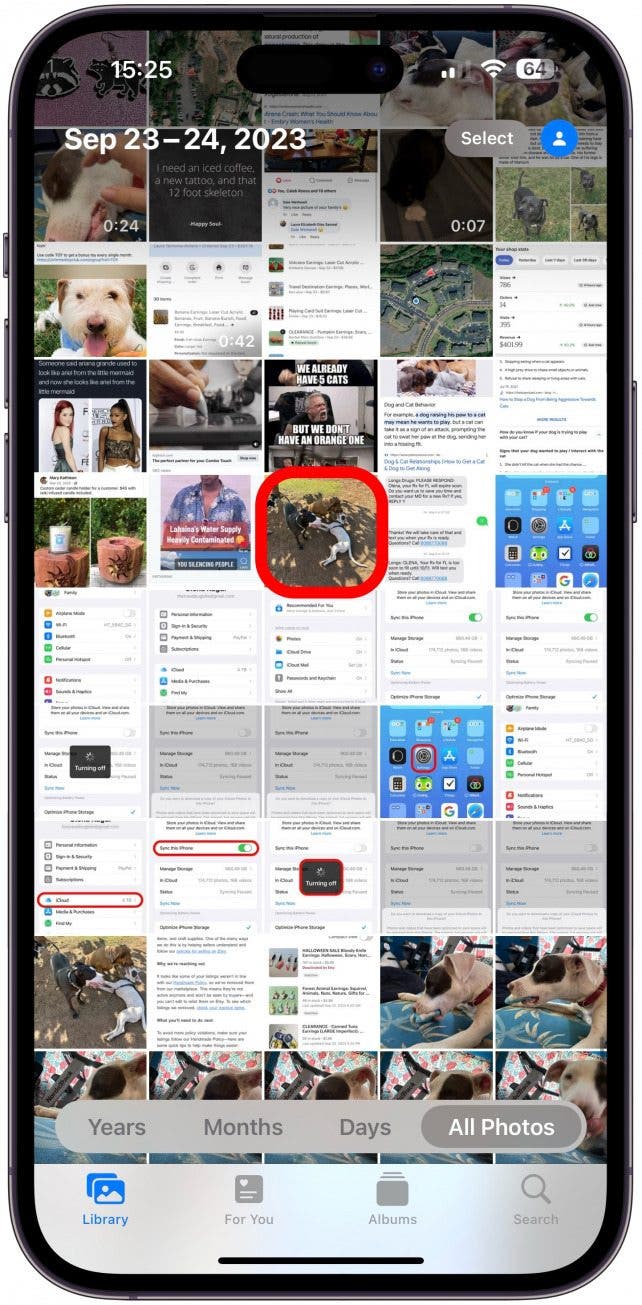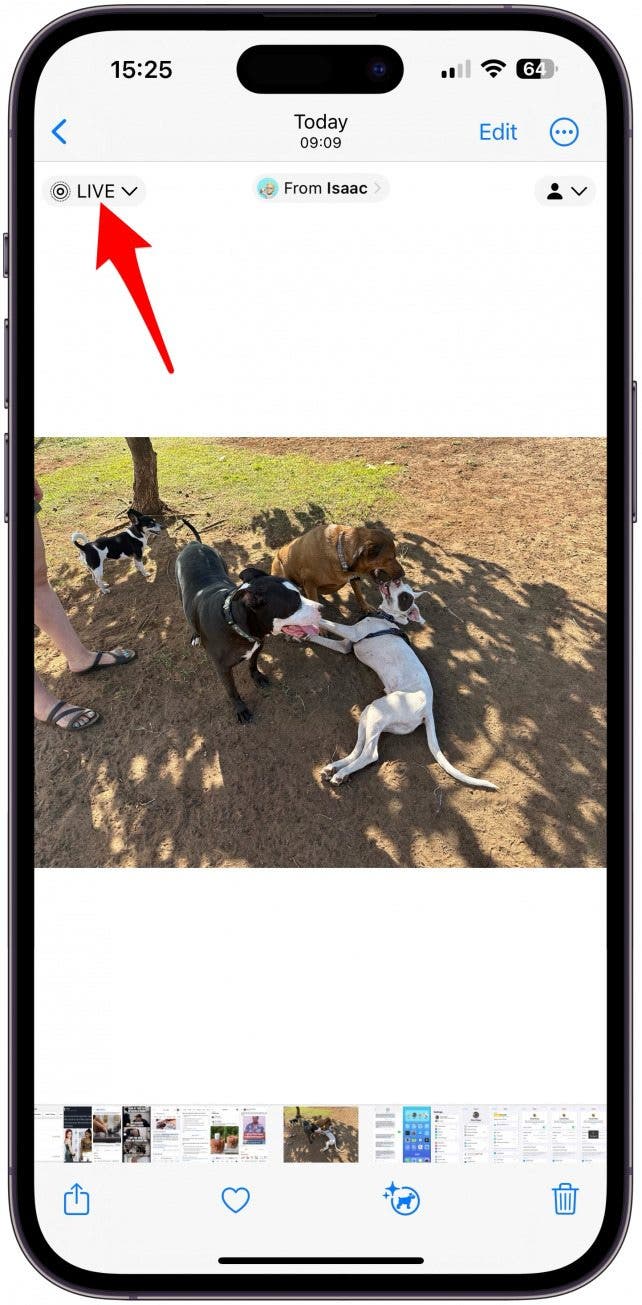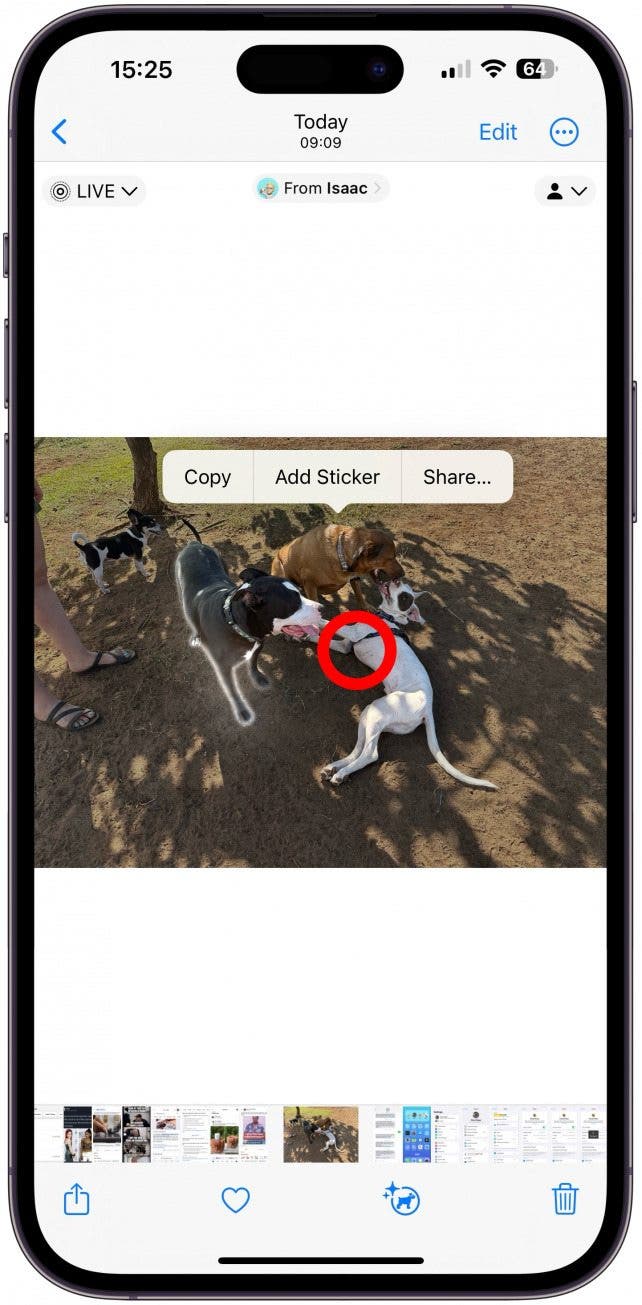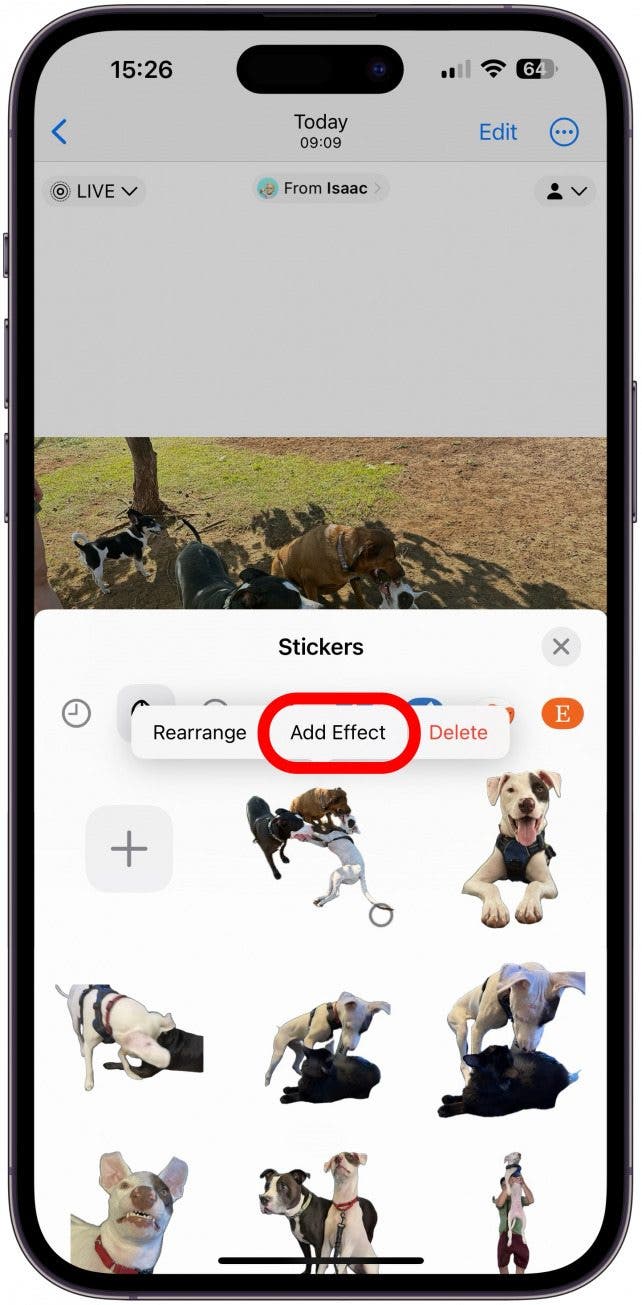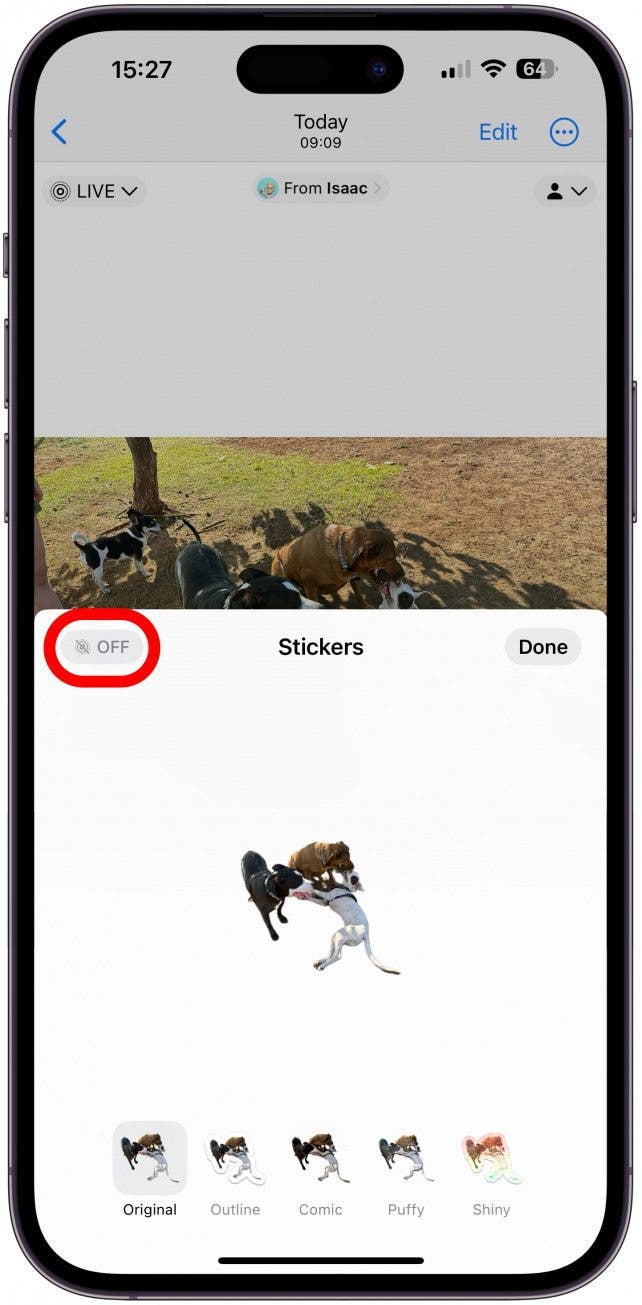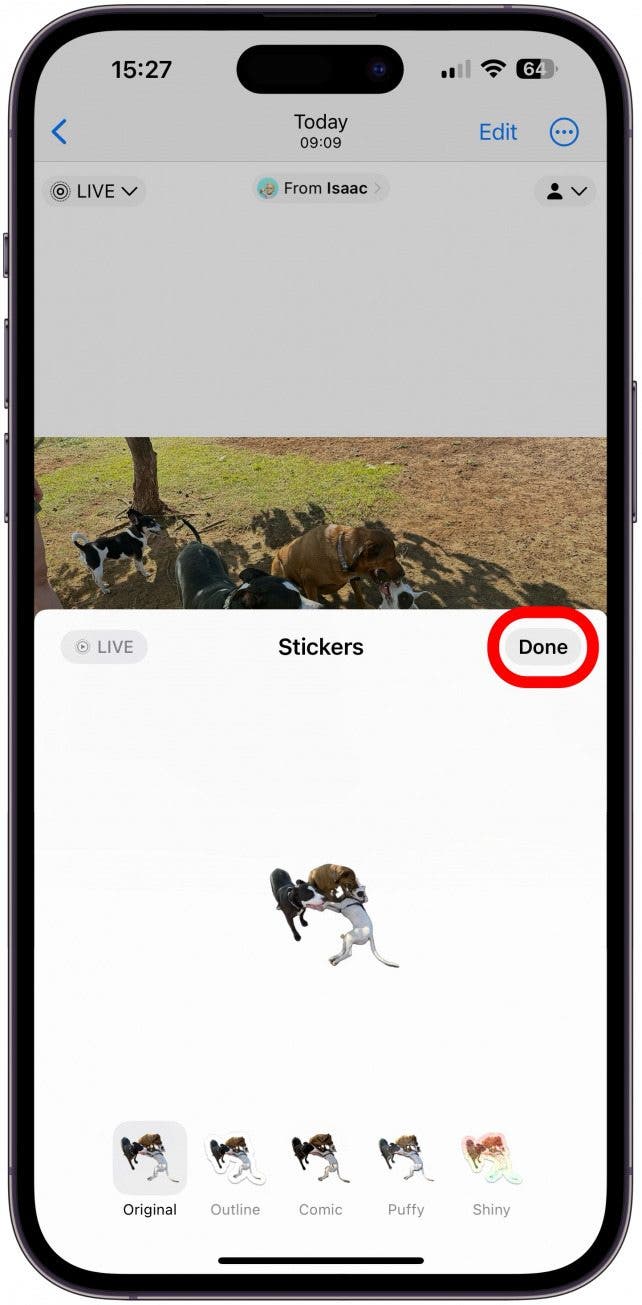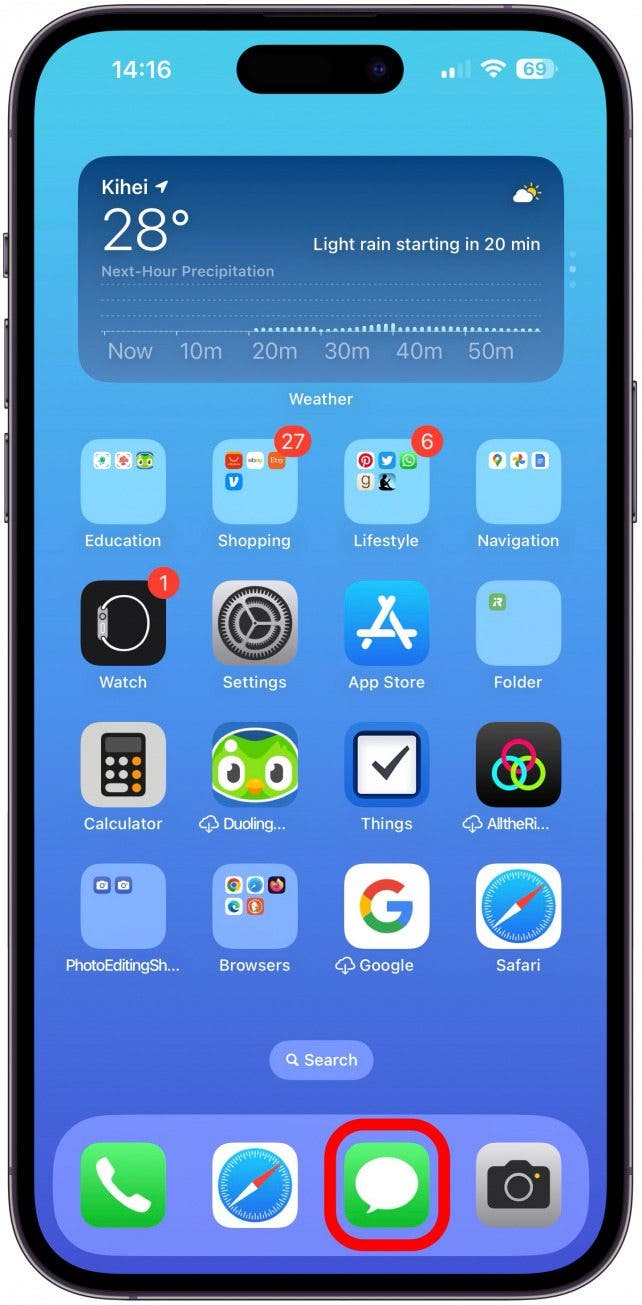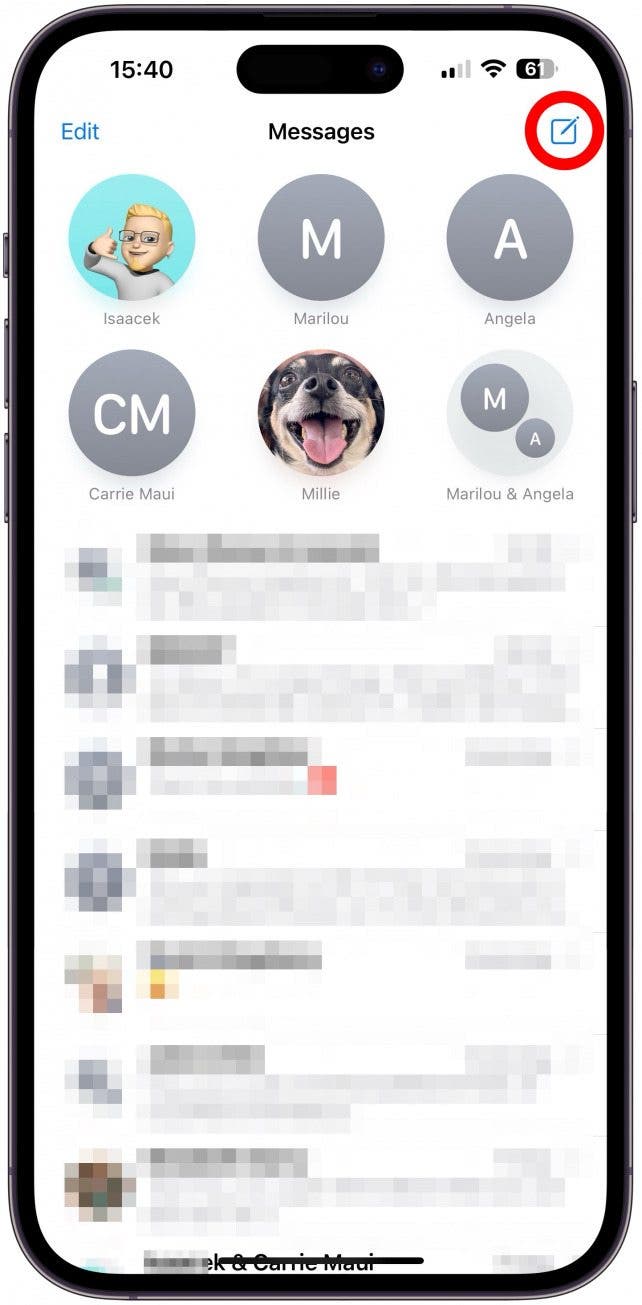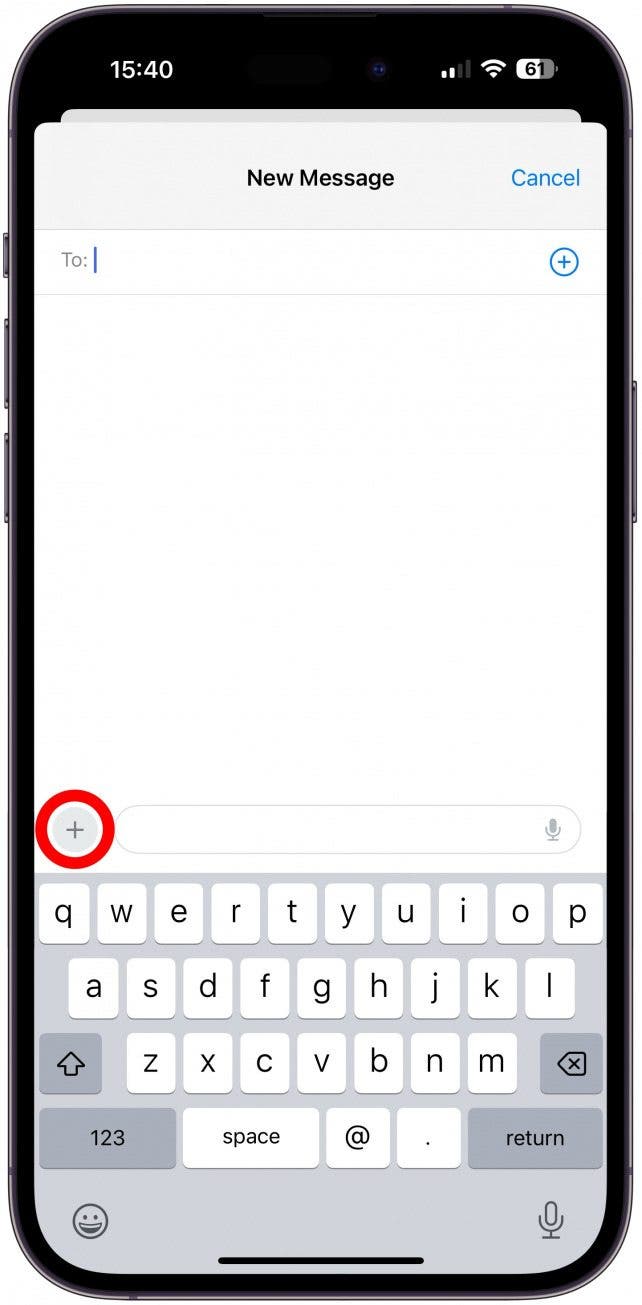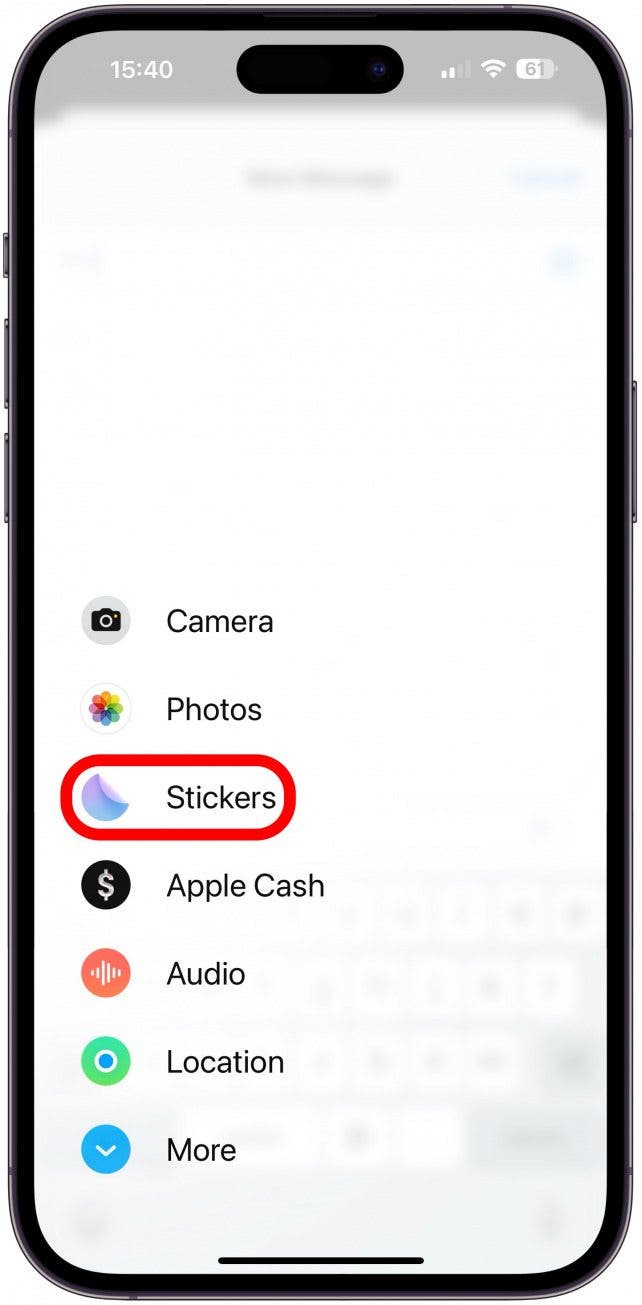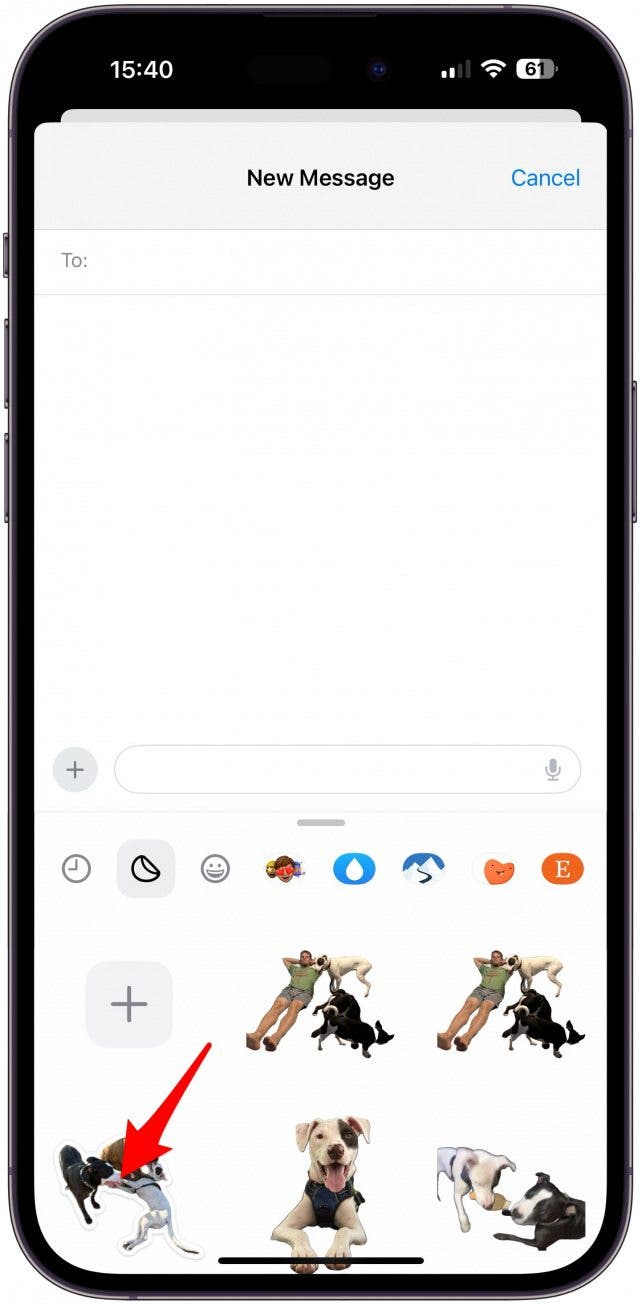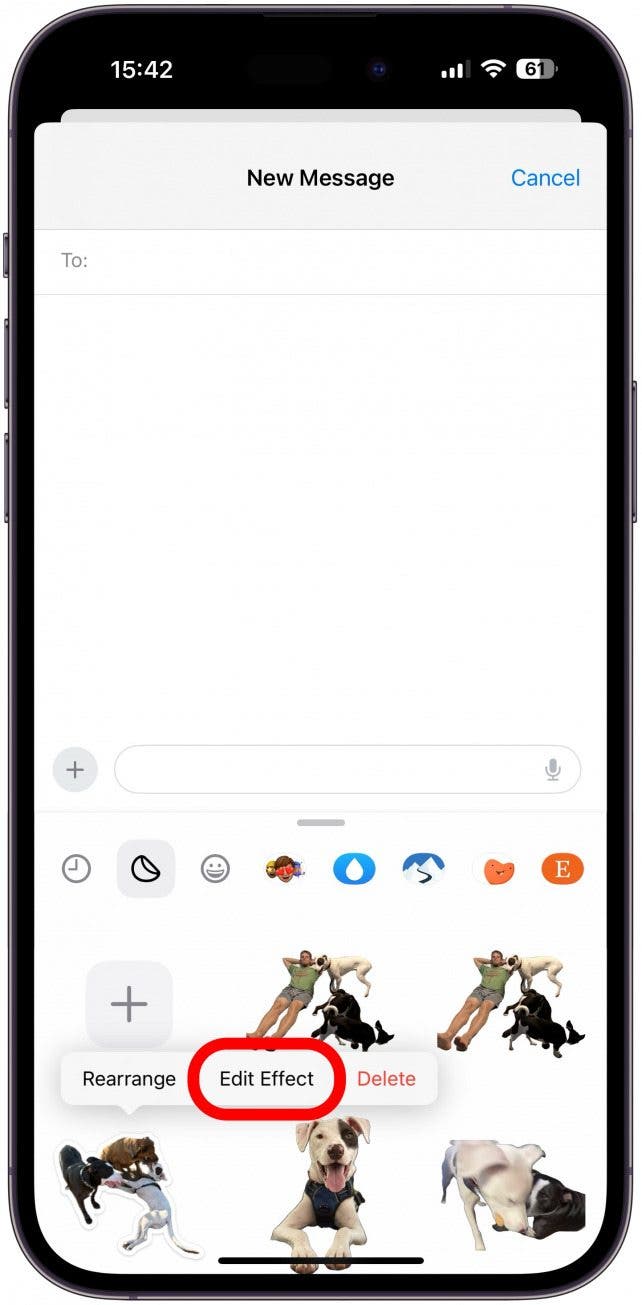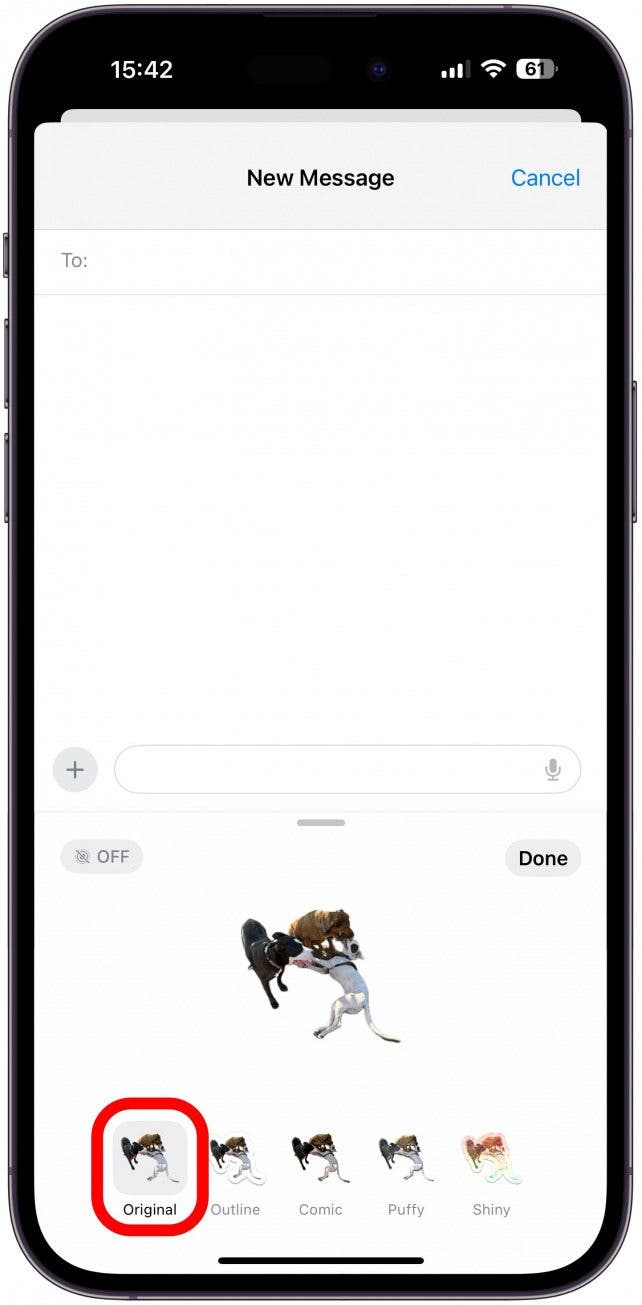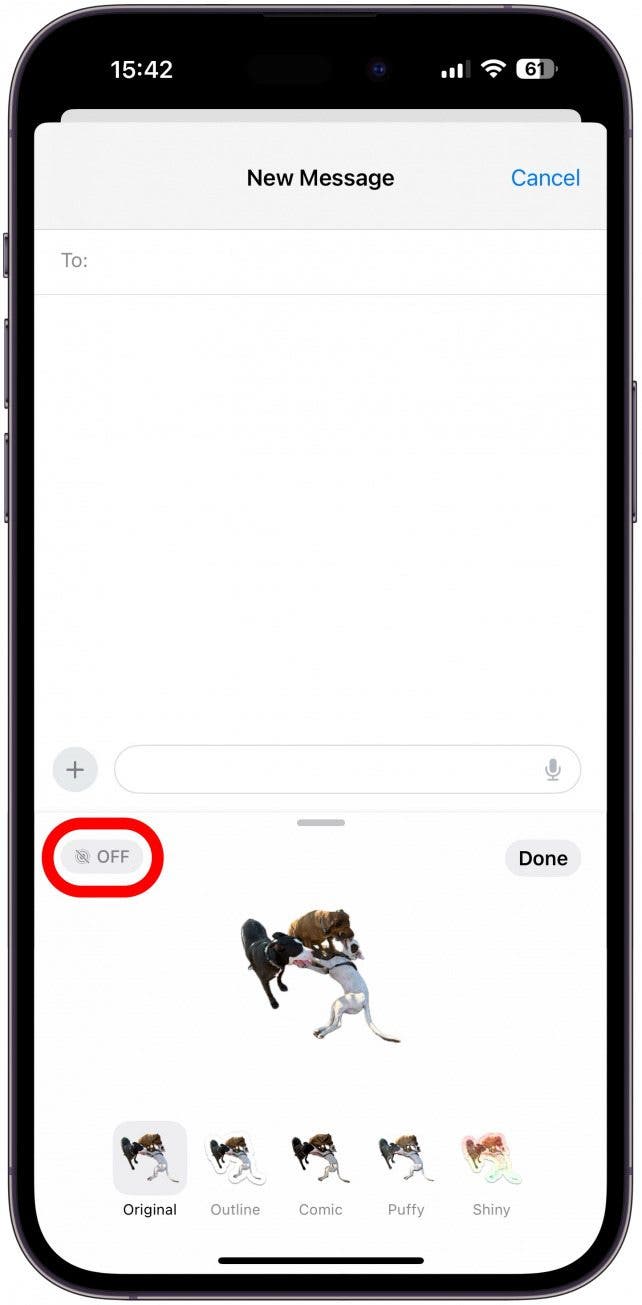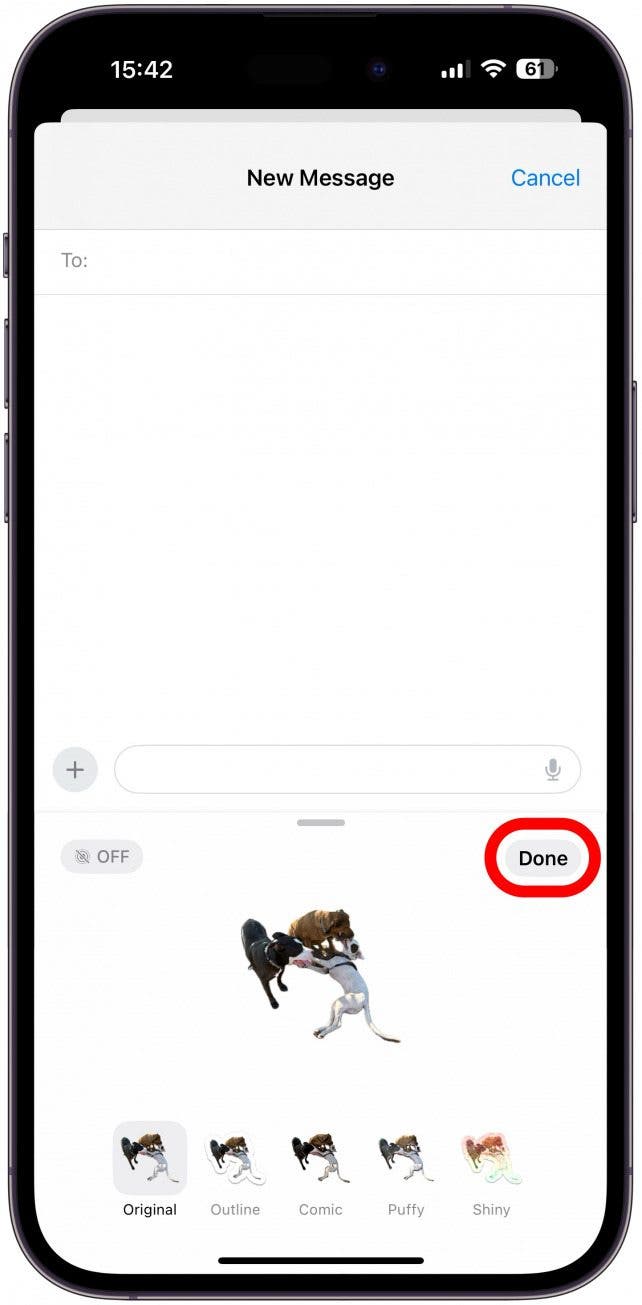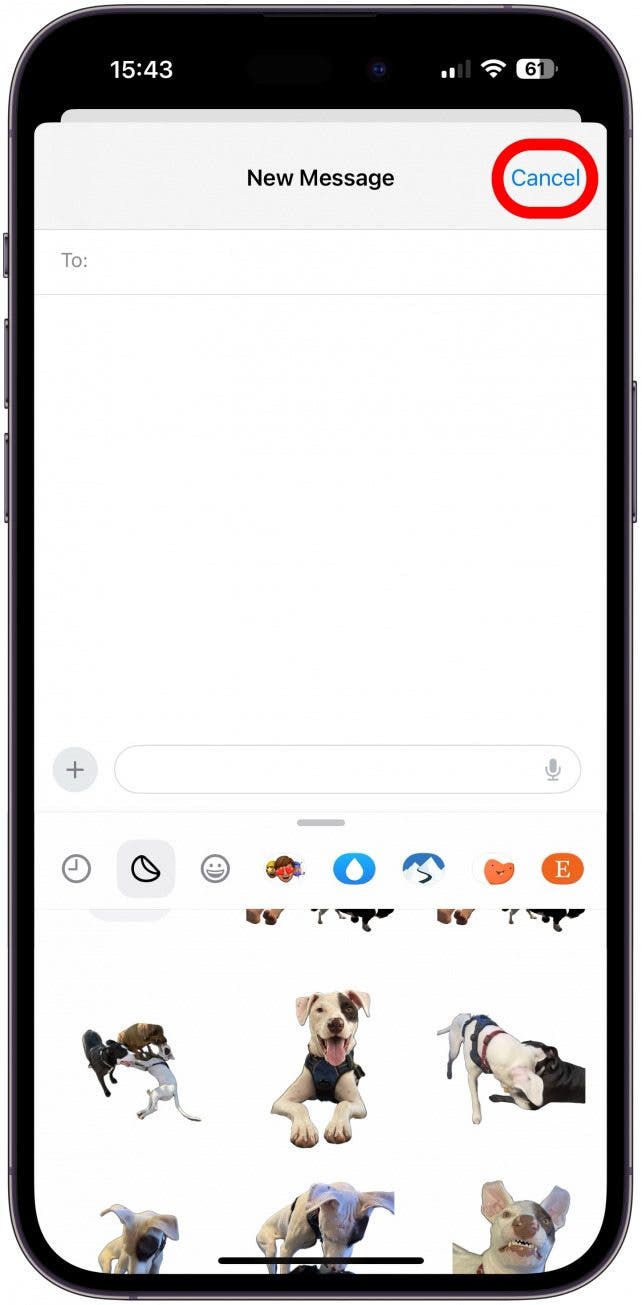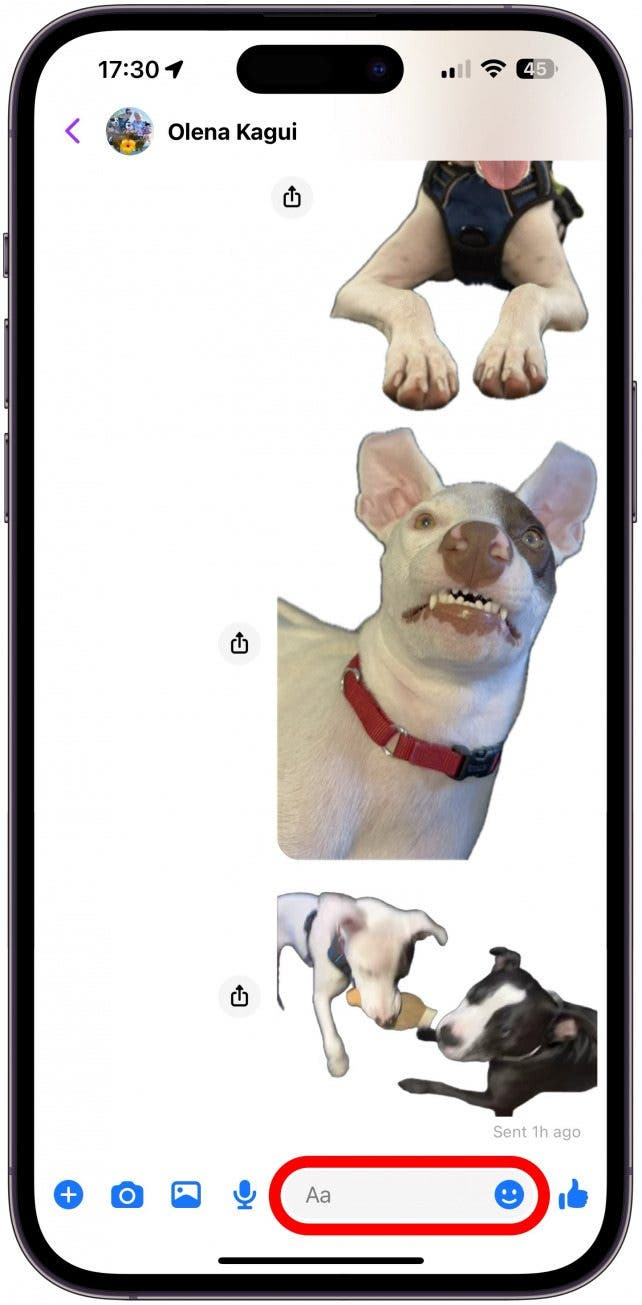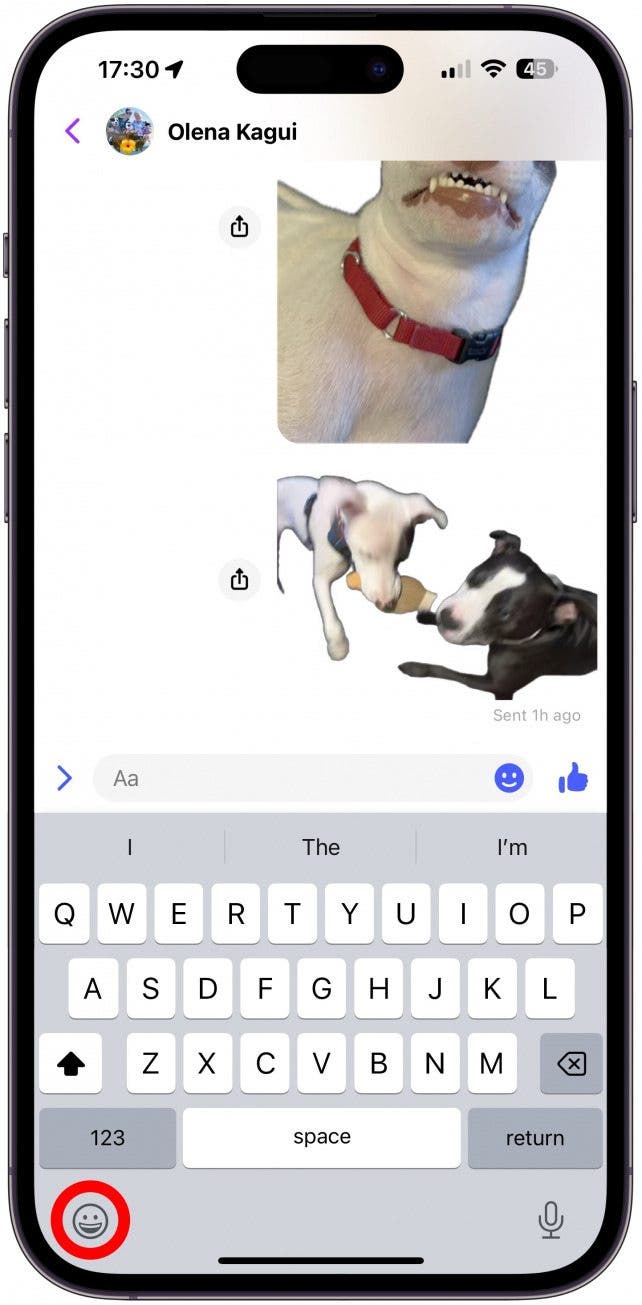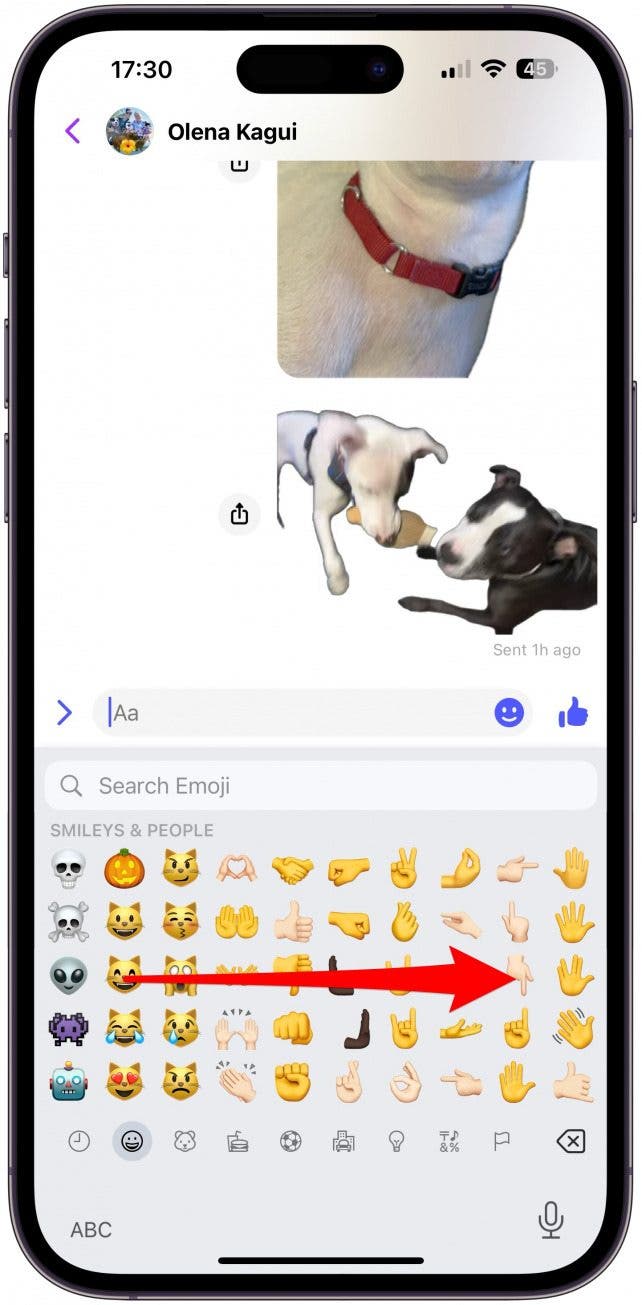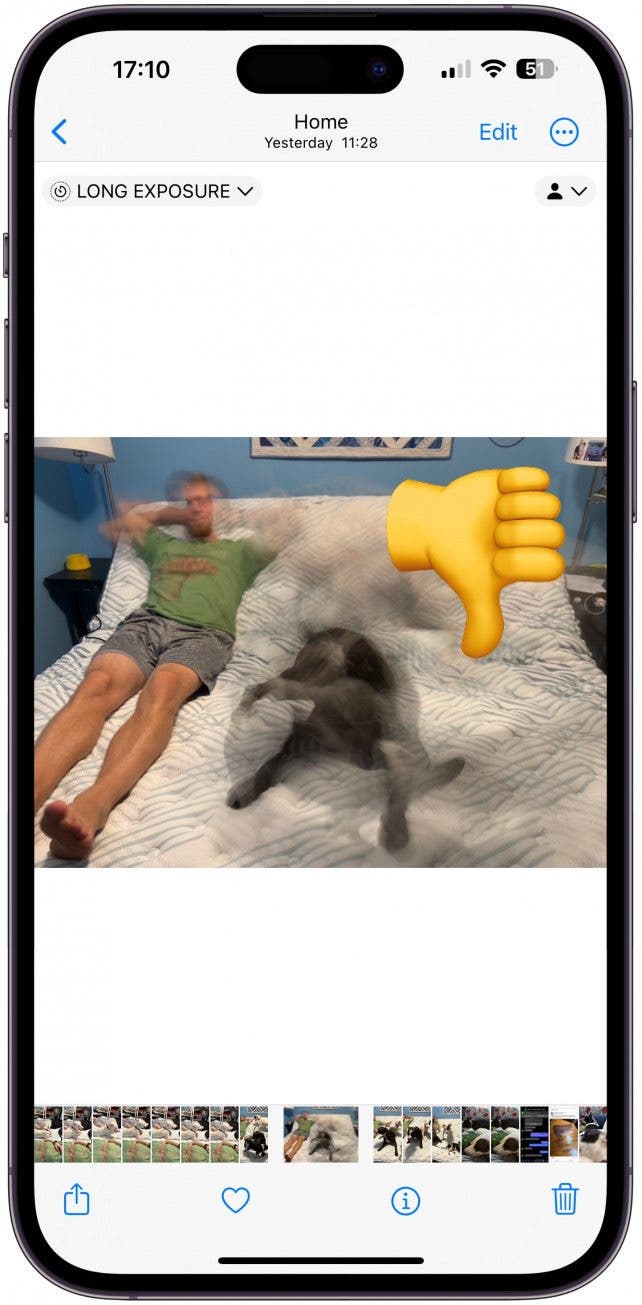Как исправить неработающие живые стикеры на iPhone (iOS 17)
Что нужно знать
- В iOS 17 появился новый интересный способ создания пользовательских фотонаклеек, но эта функция может давать сбои.
- Узнайте, как устранить неполадки, связанные с неправильной работой стикеров, за несколько простых шагов.
- Узнайте, как создать наклейку на iPhone и поделиться ею без проблем.
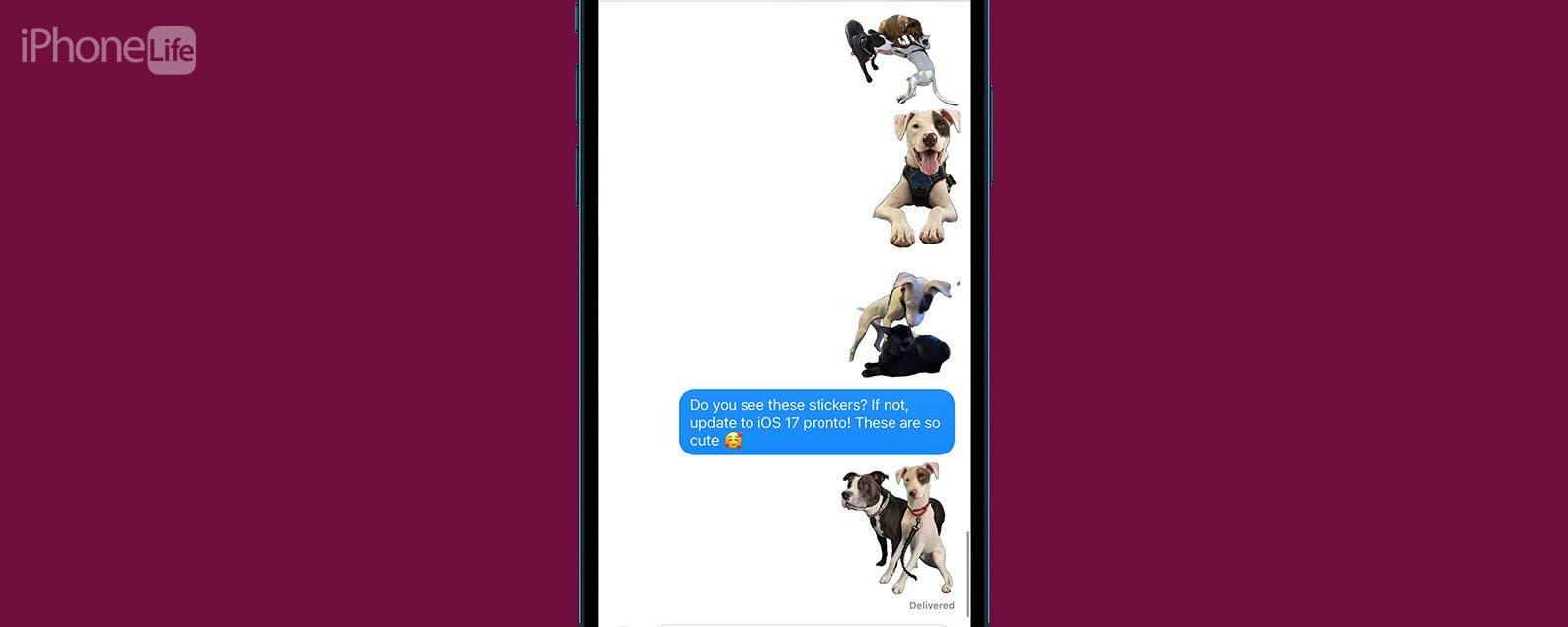
Если на вашем iPhone установлена новейшая версия программного обеспечения, вы можете превращать изображения в стикеры и делиться ими с друзьями и семьей! К сожалению, эта забавная функция создания наклеек с фотографиями может работать немного с ошибками. Итак, мы научим вас, как правильно создавать стикеры из живых или неподвижных фотографий, а также устраним наиболее распространенные проблемы.
Перейти к:
- Наиболее распространенные проблемы Создание и обмен пользовательскими фотонаклейками (iOS 17)
- Как исправить живые стикеры, которые не работают на iPhone
Наиболее распространенные проблемы Создание и обмен пользовательскими фотонаклейками (iOS 17)
Если вы уже знаете, как использовать специальные наклейки с фотографиями, но у вас возникли проблемы с их созданием или публикацией, вы не одиноки! К сожалению, похоже, что с этой забавной функцией, позволяющей превращать фотографии в наклейки, есть много сбоев. Наиболее распространенные проблемы с наклейками на iPhone:
- Вы поделились очень милой наклейкой через приложение «Сообщения» и думаете, что ваш собеседник полностью игнорирует ее только для того, чтобы узнать, что он так и не получил ее, хотя на вашей стороне она отображается как отправленная. Вот почему.
- Вы нажали «Добавить стикер» на живую фотографию, но у вас нет возможности превратить неподвижную наклейку в движущуюся. Вот как это исправить.
- Вы добавили эффект к стикеру Live, и он больше не перемещается. Вот почему.
- Вы прочитали, что можете использовать собственные наклейки с фотографиями везде, где можно использовать смайлы, но не видите опцию наклейки. Вот как найти ящик с наклейками в любом месте вашего iPhone.
- Ваша фотография выглядит идеально, но когда вы нажимаете «Добавить стикер», объект не удаляется должным образом с фона или у него отсутствуют конечности. Вот что вы можете с этим поделать.
- Вы продолжаете нажимать на стикер в ящике для стикеров, но он не отображается в сообщении, поэтому вы не можете его отправить. Вот решение этой проблемы.
- Вам прислали забавную наклейку, но вы не можете ее сохранить. Вот почему.
Как исправить живые стикеры, которые не работают на iPhone
Существует довольно много распространенных проблем со стикерами, и мы надеемся, что они будут исправлены или, по крайней мере, улучшены в следующем обновлении iOS. А пока вот несколько объяснений, исправлений и обходных путей, которые сделают создание и обмен пользовательскими наклейками с фотографиями более приятным!

Откройте для себя скрытые возможности вашего iPhone. Получайте один ежедневный совет (со скриншотами и четкими инструкциями), чтобы вы могли освоить свой iPhone всего за одну минуту в день.
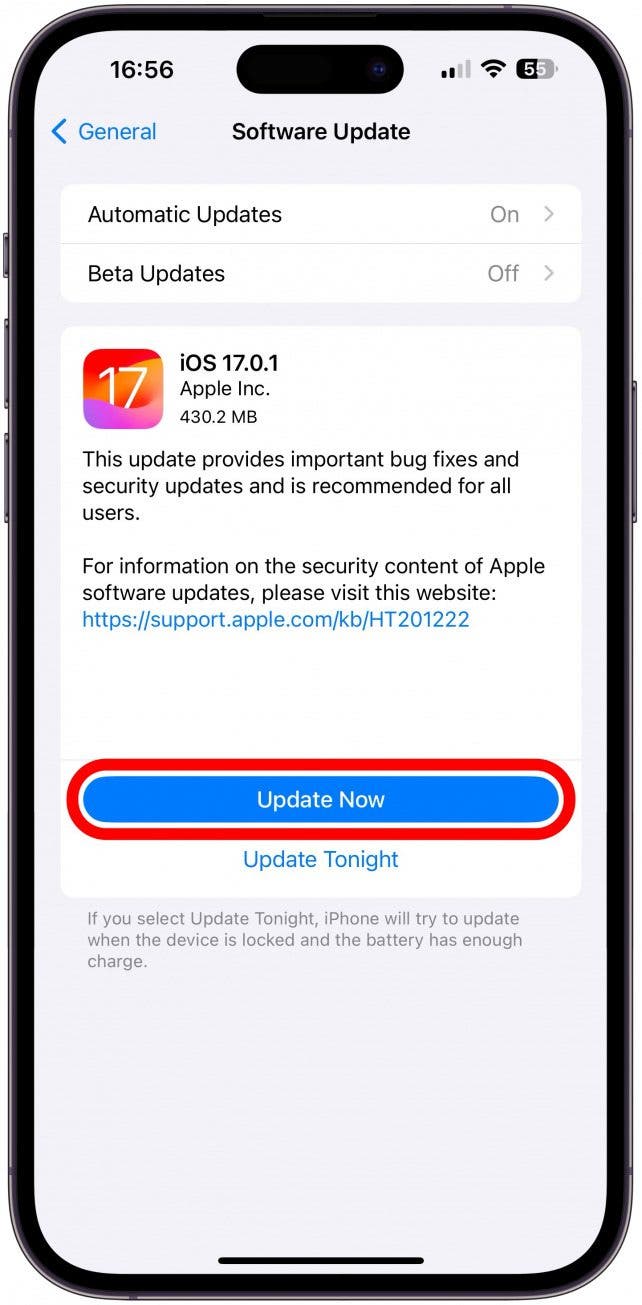
1. Убедитесь, что на вашем iPhone установлена последняя версия iOS.
Обновления iPhone не просто добавляют новые функции; они также устраняют распространенные проблемы и нарушения безопасности, поэтому вам всегда следует обновлять свой iPhone. Вы можете создавать собственные фотонаклейки только в том случае, если вы используете iOS 17, но у вас должна быть последняя версия iOS 17, чтобы все работало гладко и безопасно.
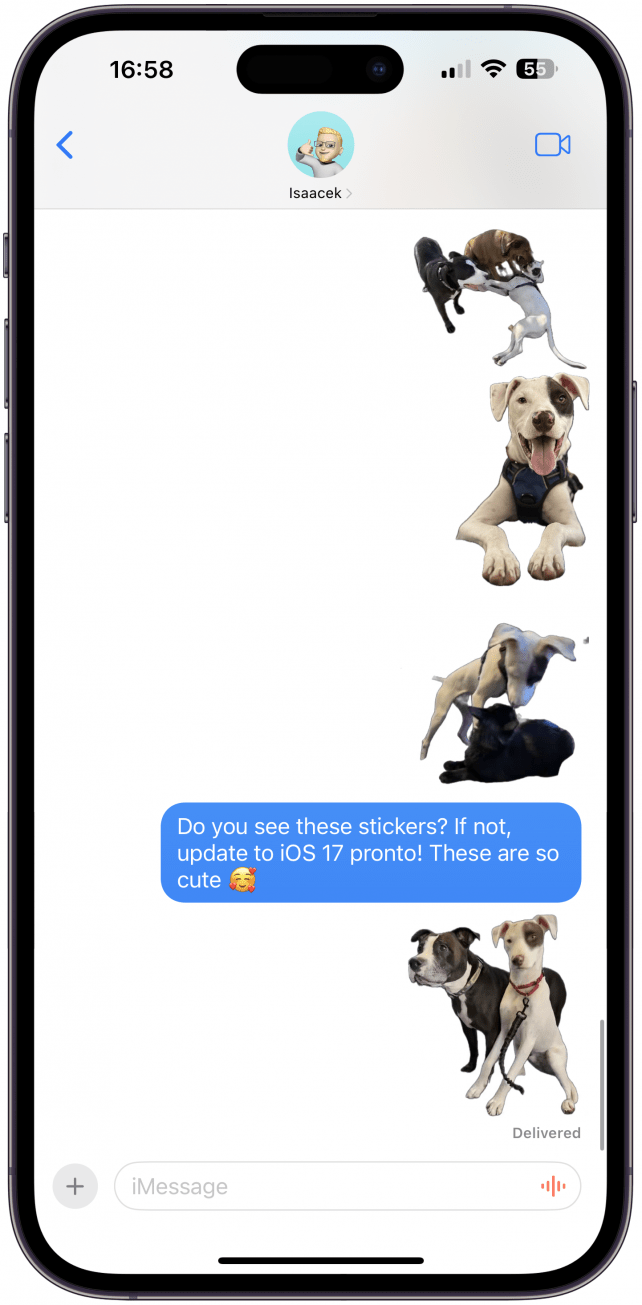
2. Убедитесь, что получатель — пользователь iPhone с iOS 17 или более поздней версии.
Делиться живыми стикерами можно только с пользователями iPhone, работающими под управлением iOS 17 или более поздней версии. Если у них более старая версия iOS, они вообще не увидят ваши стикеры. Пользователи Android могут получить или не получить неподвижную версию вашего стикера в виде обычного изображения. Дополнительные советы по iPhone можно найти в нашем бесплатном информационном бюллетене «Совет дня».
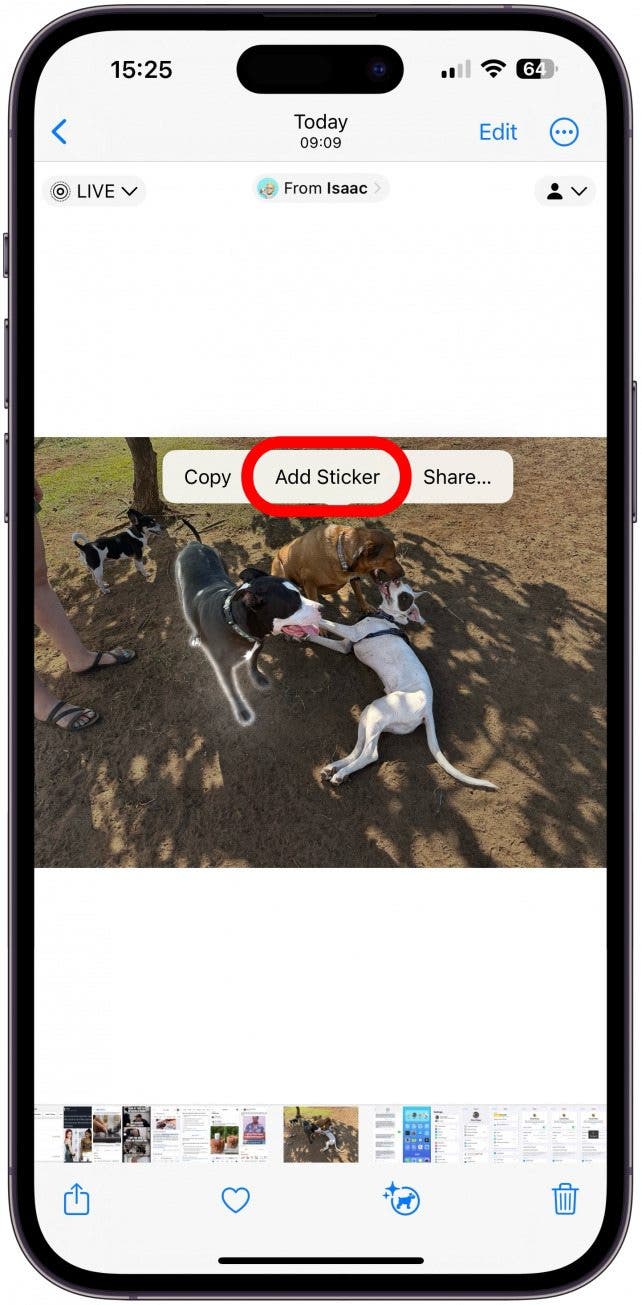
3. Выберите тему и снова нажмите «Добавить стикер», если при первой попытке вам не удалось воспользоваться функцией «Живой стикер».
Когда вы создаете наклейку из живой фотографии, вы сможете оживить ее, выполнив следующие действия:
- Найдите и откройте живую фотографию в приложении «Фотографии».

- Убедитесь, что функция «Живое фото» включена; если вы отключите Live или Длинную выдержку, вы не сможете создать Live-стикер. Если вы выберете «Петля» или «Отскок», вы вообще не сможете создать наклейку.

- Нажмите на изображение, затем нажмите и удерживайте объект. Когда вы отпустите кнопку, вы увидите белый свет, бегущий по контуру объекта, и всплывающее меню.

- Нажмите «Добавить стикер».

- Наклейка будет добавлена в ваш ящик наклеек, и вы увидите опцию «Добавить эффект»; коснитесь его.

- Слева от слова «Стикеры» вы должны увидеть значок «Живые фотографии» и слово «ВЫКЛЮЧЕНО». Нажмите на него.

- Теперь вы увидите наклейку Live. Нажмите Готово.

Досадный сбой, который часто возникает, заключается в том, что на шаге 5 отсутствует значок «Живые фотографии». Я исправил это, вернувшись к фотографии и снова выполнив шаги 2–5, и на этот раз вы должны увидеть там значок. Поскольку это известная ошибка, ожидается, что она будет устранена в будущих обновлениях iOS.
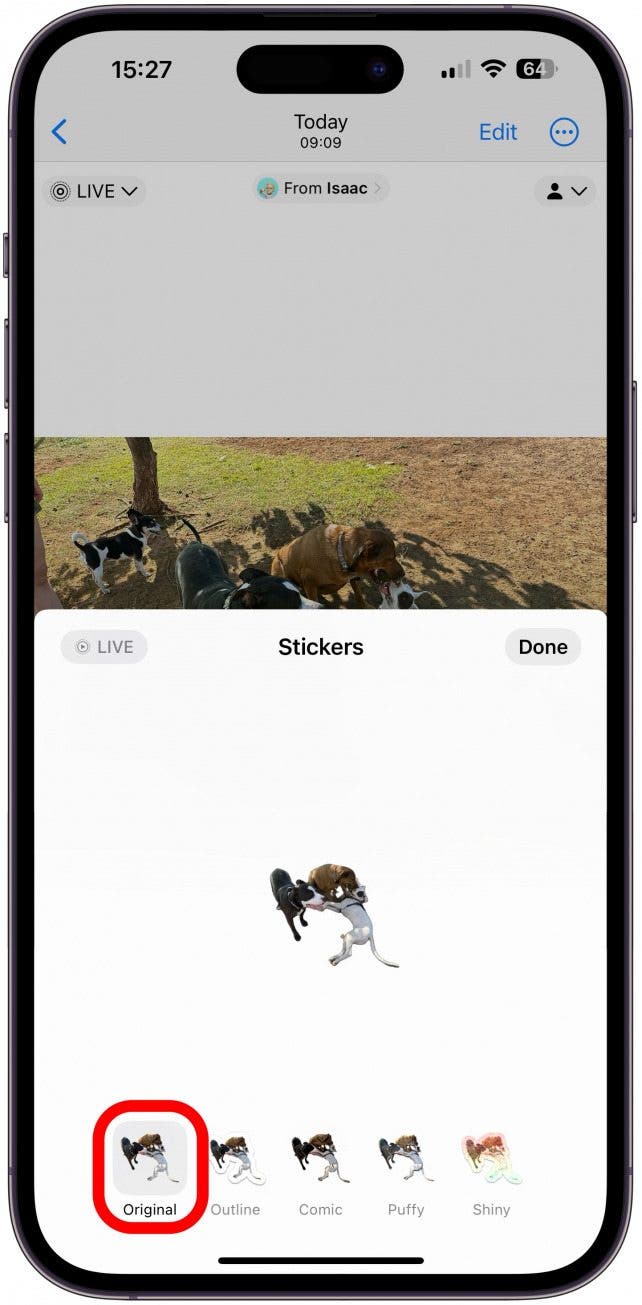
4. Добавление эффекта к живой наклейке делает ее статичной, но вы можете изменить ее обратно в настройках «Добавить эффект».
Если вы уже создали стикер и хотите отредактировать его, не находя исходную фотографию и начиная с нуля, вы можете сделать это из приложения «Сообщения»:
- Откройте приложение «Сообщения».

- Выберите цепочку сообщений или начните новое сообщение. Я предпочитаю начинать новое сообщение, чтобы случайно не отправить кому-нибудь глупую наклейку и не рисковать, что контакт увидит эти три точки, которые указывают на то, что вы печатаете длинное эссе.

- Нажмите значок плюса.

- Выберите «Наклейки».

- Нажмите и удерживайте стикер, который хотите отредактировать.

- Нажмите «Изменить эффект».

- Чтобы снова сделать стикер живым, коснитесь «Оригинал».

- Коснитесь значка «Живое фото».

- Нажмите Готово.

- Вы можете просто нажать «Отмена», чтобы выйти из приложения «Сообщения», или ввести имя контакта и выбрать наклейку, чтобы отправить его.

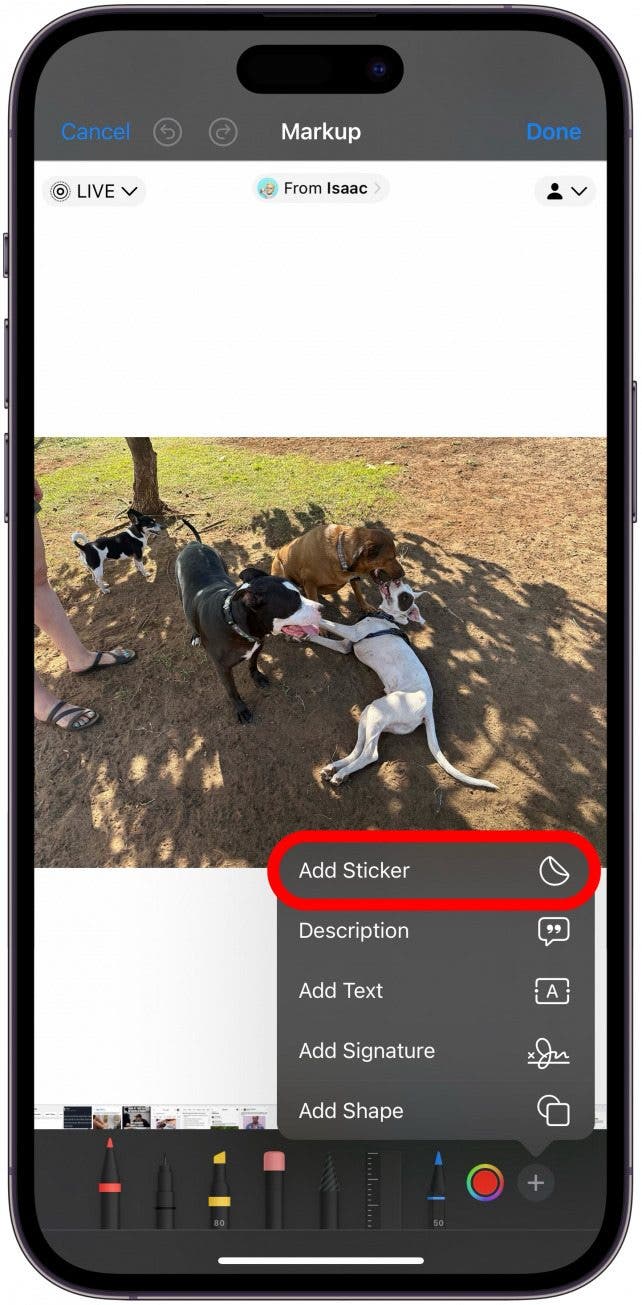
5. Узнайте, как получить доступ к вашим персонализированным наклейкам с фотографиями в других приложениях, кроме приложения «Сообщения».
Apple утверждает, что вы можете использовать стикеры везде, где можно использовать смайлы, в том числе в сторонних приложениях, но в других приложениях это не так интуитивно понятно, как в приложении «Сообщения». Чтобы получить доступ к ящику стикеров в большинстве приложений, коснитесь значка смайликов и проведите пальцем вправо, затем щелкните значок стикера, чтобы просмотреть все свои стикеры и получить доступ к функциям редактирования стикеров. Вот как это сделать, например, в Facebook Messenger:
- Откройте Facebook Messenger и откройте ветку разговора. Нажмите Аа так же, как при вводе сообщения.

- Коснитесь смайлика или значка эмодзи в левом нижнем углу экрана.

- Проведите пальцем вправо по смайликам, пока не увидите свои стикеры.

- Коснитесь значка стикера, чтобы получить доступ к ящику стикеров. Вы можете прокручивать все свои стикеры, переставлять их, редактировать эффекты или удалять их.

Совет профессионала
Большинство приложений за пределами приложения «Сообщения» преобразуют живые стикеры в статические стикеры или вставляют их как обычные изображения. Если вы хотите вставлять стикеры во время использования разметки, просто нажмите значок плюса и выберите «Стикеры», чтобы получить доступ к своей коллекции стикеров.
6. Для достижения наилучших результатов убедитесь, что вы выбрали правильную фотографию, чтобы превратить ее в наклейку.
Большинство фотографий можно превратить в наклейки, но если вы хотите получить идеальную наклейку, следует соблюдать несколько правил! Во-первых, фотография должна быть четкой, а не размытой. Во-вторых, объект не должен быть того же цвета, что и фон или какие-либо элементы на заднем плане, иначе они могут быть включены в наклейку, и их невозможно будет отредактировать без использования сторонних приложений для редактирования, таких как Photoshop или Canva.
Наклейки также выглядят лучше всего, если у объекта нет обрезанных конечностей или частей. Наконец, если у вас выбрано несколько объектов, вы можете попробовать отредактировать изображение и обрезать ненужный объект, а затем создать наклейку с отдельным объектом. Когда дело доходит до живых фотографий, существует еще больше правил, позволяющих получить идеальную наклейку с живыми фотографиями; Об этом подробнее здесь.
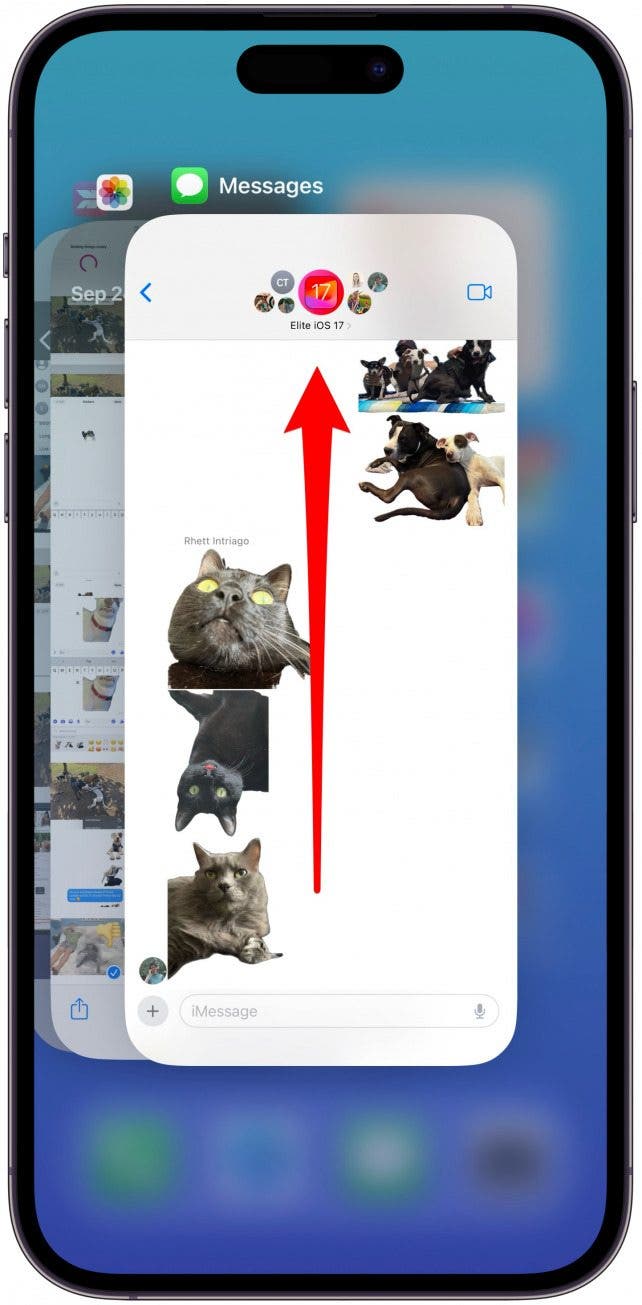
7. Если ящик со стикерами не отвечает, выйдите из приложения и повторите попытку.
У вас должна быть возможность нажать на наклейку, чтобы использовать/вставить ее, но это не всегда так. Распространенный сбой iOS 17 требовал от пользователей iPhone выйти из приложения «Сообщения», а затем снова открыть его, прежде чем они смогли отправить кому-либо наклейку. Это одна из тех проблем, которые должны быть исправлены в будущем обновлении, поэтому обязательно обновляйте свой iPhone!
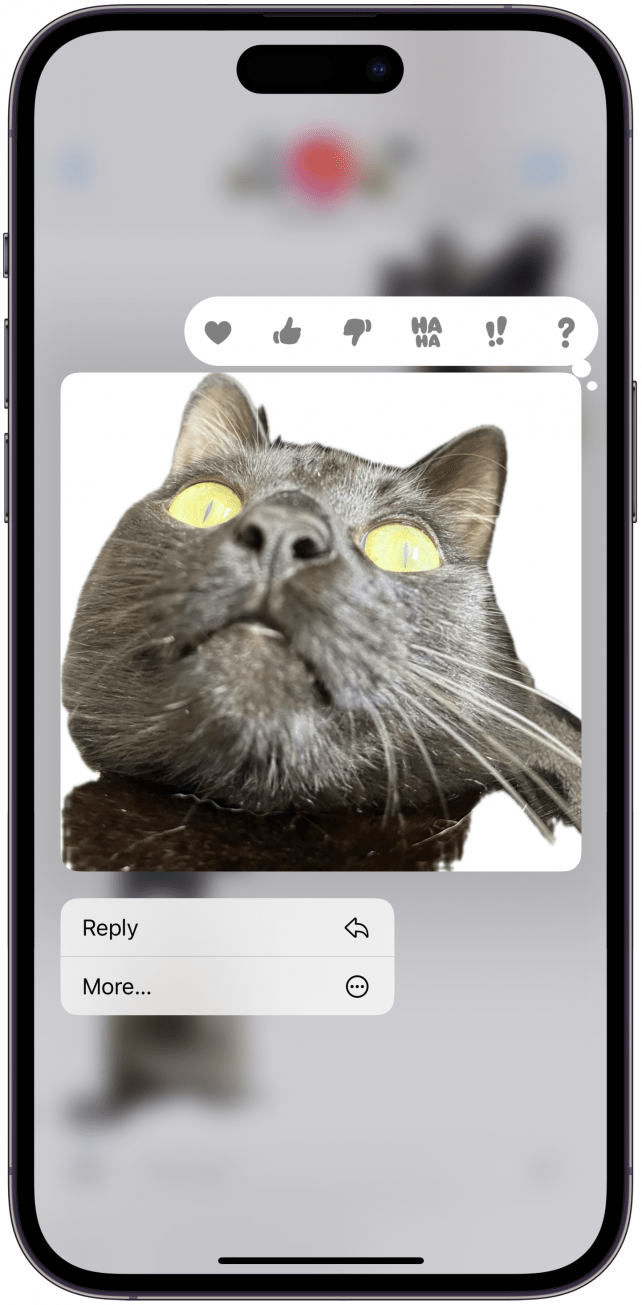
8. Вы не можете сохранять отправленные вам стикеры или даже пересылать их другим, но есть два обходных пути.
Лучший способ сохранить присланную вам классную наклейку — попросить прислать вам исходное изображение, которое ваш контакт превратил в наклейку. Это позволит вам получить версию наклейки наилучшего качества. Если вы не хотите сталкиваться с проблемами, вы можете сделать снимок экрана наклейки, затем открыть его в приложении «Фотографии» и создать наклейку, как обычно.
Примечание
Метод скриншота работает только для создания статических стикеров; вам нужно будет отправить оригинальную живую фотографию, чтобы создать свою собственную версию живой наклейки.
Теперь вы знаете множество способов устранения неполадок, связанных с тем, что пользовательские наклейки с фотографиями не работают на вашем iPhone! Мы надеемся, что вам понравится эта забавная функция так же, как и нам. Затем научитесь превращать живые фотографии в живые обои, что было невозможно уже больше года.